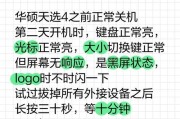在我们使用电脑时,经常会遇到一些让人心急的问题——电脑突然黑屏,不仅耽误时间,还可能影响工作进度。其实,电脑黑屏是一个较为常见的故障,它可能由多种原因引起,比如硬件故障、系统问题或软件冲突等。本文将教你如何快速诊断和解决问题,让电脑迅速恢复正常。
一、了解电脑黑屏的常见原因
在开始解决问题之前,我们需要了解可能引起电脑黑屏的原因。原因大致分为软件和硬件两方面:
软件原因
1.驱动程序不兼容或损坏;
2.系统文件丢失或损坏;
3.病毒或恶意软件影响。
硬件原因
1.显示器故障或连接线松动;
2.内存条、显卡等硬件接触不良或损坏;
3.电源供应不稳。
了解了这些原因,接下来我们将逐一排查,并找出解决方法。
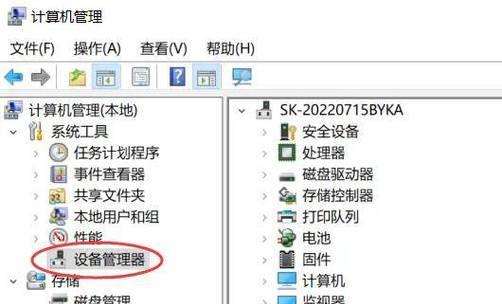
二、快速诊断电脑黑屏问题
诊断是解决问题的关键步骤,下面是详细诊断流程。
1.检查硬件连接
确保所有的硬件连接都牢固,包括显示器、键盘、鼠标等。如果有独立显卡,请检查显卡是否插紧。
2.监听及观察
开机时注意听PC机箱内风扇的运作情况,以及电脑是否有启动声音(如BIOS的自检声音)。如果听见启动声音,但屏幕没有显示,可能是显示器或视频线的问题。
3.检查显示器本身
尝试更换显示器插座或连接线,有时问题仅仅出在连接线或插座上。
4.尝试进入安全模式
重启电脑,按F8键进入“高级启动选项”,选择“安全模式”进入系统。如果在安全模式下可以正常使用,那么问题可能出在最近安装的软件或硬件驱动上。
5.使用硬件诊断工具
如果确定是硬件问题,可以使用一些专用的硬件诊断工具,如MemTest86检测内存健康情况,或是用显卡自带的测试工具检测显卡状态。

三、解决问题的步骤
在确定问题所在之后,根据具体情况进行针对性的解决。
1.针对软件问题
如果是驱动问题,尝试卸载并重新安装显卡或声卡驱动;
如果是系统文件问题,使用系统还原功能或重装系统;
对于病毒或恶意软件,使用杀毒软件进行全面扫描并清除病毒。
2.针对硬件问题
若是内存条问题,尝试更换内存槽或更换内存条;
若是显卡问题,重新安装显卡或更换显卡;
若是电源问题,检查电源线或更换电源。
在进行硬件替换或维修时,请确保断电,并小心操作,避免伤害硬件。

四、预防电脑黑屏的措施
电脑黑屏虽然常见,但通过一些措施可以有效预防:
定期备份重要数据;
安装或更新杀毒软件保护系统;
定期清理电脑内部灰尘;
避免突然断电,使用不间断电源(UPS)保护硬件。
五、结语
电脑黑屏是不少用户头疼的问题,但通过上述的诊断和处理步骤,我们能够快速定位问题并解决。只要我们保持冷静,按照科学的方法逐一排查,大多数电脑黑屏问题都能迎刃而解。希望本文能够帮助大家在遇到类似情况时,更加得心应手,恢复电脑的正常工作状态。
通过以上内容,相信你已经学会了电脑黑屏的快速诊断和解决问题的方法。遇到这样的情形,你将不再是无计可施,而是能够迅速找到原因并予以修复。再也不用为电脑黑屏而心烦意乱了!
标签: #电脑黑屏